Allgemeine Vorgehensweise zum Senden von Scandateien mithilfe von WSD (Push-Typ)
In diesem Abschnitt wird die allgemeine Vorgehensweise beim Senden von Scandateien mithilfe von WSD (Push-Typ) erläutert.
![]()
Wenn die Meldung “Aktualisierung der Zielliste fehlgeschlagen. Erneut versuchen?” erscheint, drücken Sie [Wiederh.]. Danach wird die Zielliste aktualisiert.
![]() Stellen Sie sicher, dass keine der vorherigen Einstellungen erhalten bleibt.
Stellen Sie sicher, dass keine der vorherigen Einstellungen erhalten bleibt.
Wenn vorherige Einstellungen verbleiben, drücken Sie die Taste [Gesamtlöschen].
![]() Wenn die Bildschirme E-Mail, Netzwerk-Lieferungsscanner oder In-Ordner-Scannen angezeigt werden, drücken Sie [
Wenn die Bildschirme E-Mail, Netzwerk-Lieferungsscanner oder In-Ordner-Scannen angezeigt werden, drücken Sie [![]() ], um zum WSD-Scanner-Bildschirm zu wechseln.
], um zum WSD-Scanner-Bildschirm zu wechseln.

![]() Vorlagen einlegen.
Vorlagen einlegen.
![]() Drücken Sie bei Bedarf [Optionen], um die Vorlagenausrichtung zu konfigurieren.
Drücken Sie bei Bedarf [Optionen], um die Vorlagenausrichtung zu konfigurieren.
Einzelheiten finden Sie unter "Vorlagenausrichtung".
![]() Legen Sie gegebenenfalls die Scanhelligkeit fest.
Legen Sie gegebenenfalls die Scanhelligkeit fest.
Weitere Einzelheiten dazu finden Sie unter "Bildhelligkeit einstellen".
![]() Legen Sie das Ziel fest.
Legen Sie das Ziel fest.
Weitere Einzelheiten hierzu finden Sie unter "Festlegung des Ziel-Client-Computers".
![]() Drücken Sie die Taste [Start].
Drücken Sie die Taste [Start].
Wenn Sie Stapel scannen, legen Sie Vorlagen nach jeder gesendeten Scandatei oder nach jedem Stapel von gesendeten Scandateien ein.
![]()
Wenn Sie dieses Gerät als WSD-Scanner benutzen, können Sie nur ein einziges Ziel pro Scanauftrag festlegen.
Um ein gewähltes Ziel abzubrechen, drücken Sie erneut auf das Ziel oder drücken Sie die Taste [Löschen/Stopp].
Um den Scanvorgang abzubrechen, drücken Sie die Taste [Löschen/Stopp].
Sie können keine Vorlagen scannen während schon andere Vorlagen gescannt werden.
Zweiseitige Vorlagen werden für Seitwärtsöffnung gescannt (Ausrichtung Oben-Oben).
Wenn das Scannen zu lang dauert, tritt möglicherweise ein Timeout am Client-Computer auf, was die Anzeige der Meldung "Das automatische Scannen konnte nicht abgeschlossen werden" zur Folge hat. Wenn dies auftritt, werden die Scandateien nochmals gesendet. Je nach den Einstellungen des Client-Computers müssen Sie möglicherweise ein Verfahren direkt auf dem Client-Computer ausführen. Um zu überprüfen, ob die Dateien erfolgreich gesendet wurden, verwenden Sie den Bildschirm zum Status der gescannten Dateien oder den Client-Computer. Einzelheiten hierzu finden Sie unter "Dateistatus".
Wenn der Scanvorgang nicht beginnt, nachdem Sie die Taste [Start] gedrückt haben, ist das Gerät möglicherweise nicht auf dem Computer registriert oder das Profil wurde falsch konfiguriert. Einzelheiten finden Sie unter "Registrierung des Geräts auf einem Client-Computer" oder "Erstellung eines neuen Scanprofils".